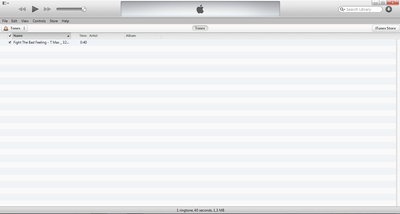Chào các bạn!
Mình xin hướng dẫn các bạn tạo và cắt nhạc chuông trên iDevices bằng những bản nhạc mình thích từ Music với app Ringtones Free từ Appstore!
Yêu cầu là cần Apple ID để down app Ringtones Free về máy!
Mình xin hướng dẫn các bạn tạo và cắt nhạc chuông trên iDevices bằng những bản nhạc mình thích từ Music với app Ringtones Free từ Appstore!
Yêu cầu là cần Apple ID để down app Ringtones Free về máy!
- Trước tiên thì các bạn mở mục Tones trên iTunes nếu như nó không hiện lên! Bước này không cần thiết vì sau khi làm nhạc chuông xong rồi save về PC thì nó sẽ tự động hiện thêm mục Tones nhưng mình sẽ HD cho nó hiện ra ngoài iTunes luôn cho các bạn!
Trên iTunes bạn theo đường dẫn: Edit/preferences.../General bạn đánh dấu mục Tones rồi OK
- Search app Ringtone Free và dùng ID của các bạn Download về rồi cài vào iDevice!
- Khung hình chữ nhật màu tím là nơi mà mình có thể di chuyển qua lại để chọn đoạn nhạc mình muốn!
- 2 chấm tròn màu đỏ để chỉnh độ dài của nhạc chuông (40s trở lại nhé)
- Fade in và Fade out thì các bạn để như hình!
- Biểu tượng Play để nghe thử
- Biểu tượng thẻ nhớ để save nhạc chuông!
Chọn được đoạn vừa ý thì bạn chọn vào biểu tượng thẻ nhớ để save và sẽ thấy thông báo làm thành công như hình dưới!
- Kết nối iDevice với iTunes
- chọn tên idevice
- chọn mục Apps của iDevice kéo xuống dưới phần "File Sharing"
- Click vào App Ringtones như hình sẽ thấy các bản nhạc chuông mà các bạn vừa tạo!
- Chọn các bản nhạc chuông đó bằng cách giữ Ctrl + click vào các bản nhạc chuông mình muốn save về PC.
- chọn Save To
Có Folder Tones ở PC thì các bạn chọn Save vào đó!
Chọn mở ứng dụng trong iTunes như khung đánh dấu đỏ như hình dưới để chọn TONES
Quảng cáo
- Add file to library: chọn từng bản.
- Add folder to library: chọn nguyên 1 folder.
Nếu muốn chọn hết các bản nhạc chuông đã Add vào thì đánh dấu All tones. Muốn chọn từng bài thì Selected tones.
Tiếp đến là Sync thì nó sẽ đưa nhạc chuông vào iDevice cho các bạn!
Thân: hoaniphone15
Bài viết:Cách tạo Apple ID Free.
Quảng cáo